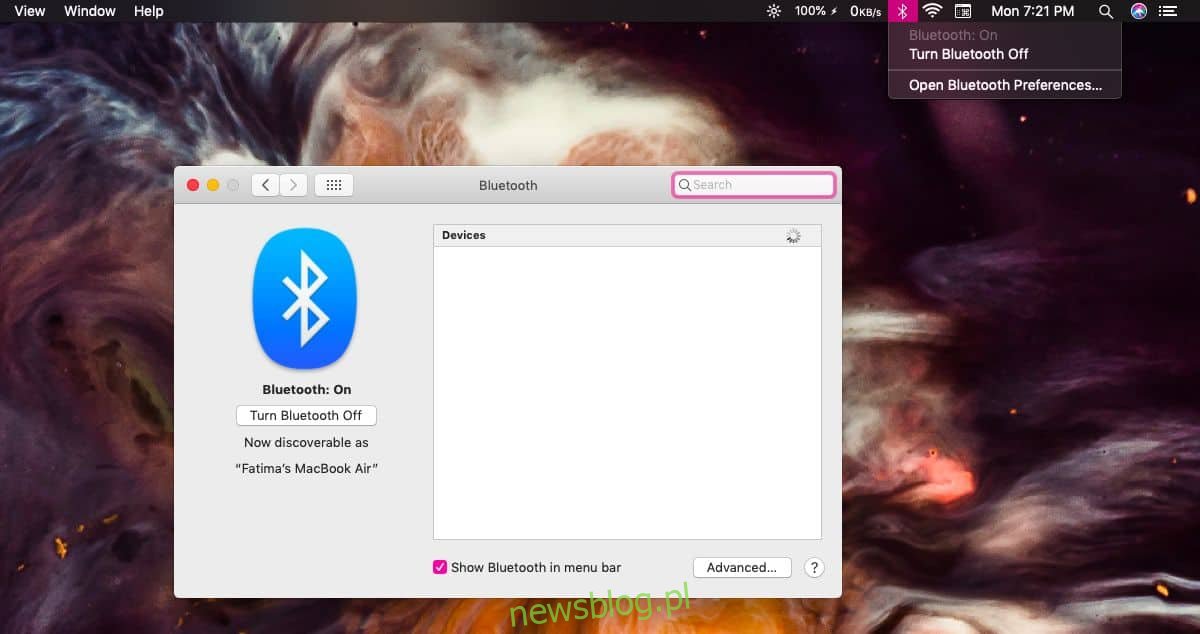Mac, czy to iMac, Mac Mini, czy MacBook, wszystkie obsługują Bluetooth. Apple produkuje kilka urządzeń peryferyjnych Bluetooth, które mają być z nim używane, ale ponieważ jest to Bluetooth, nie jesteś ograniczony tylko do korzystania z klawiatury Apple, gładzika Magic lub AirPods. Możesz używać dowolnego urządzenia peryferyjnego. Oto jak możesz sparować i podłączyć urządzenie Bluetooth w systemie macOS.
Spis treści:
Włącz Bluetooth
Bluetooth jest normalnie włączony, jednak na komputerze Mac należy to sprawdzić, aby mieć pewność. Otwórz Preferencje systemowe i przejdź do preferencji Bluetooth. Jeśli Bluetooth jest wyłączony, zobaczysz przycisk, aby go włączyć. Dodatkowo, jeśli dodałeś przycisk Bluetooth do paska menu, możesz go kliknąć, a pojawi się opcja włączenia go w menu.
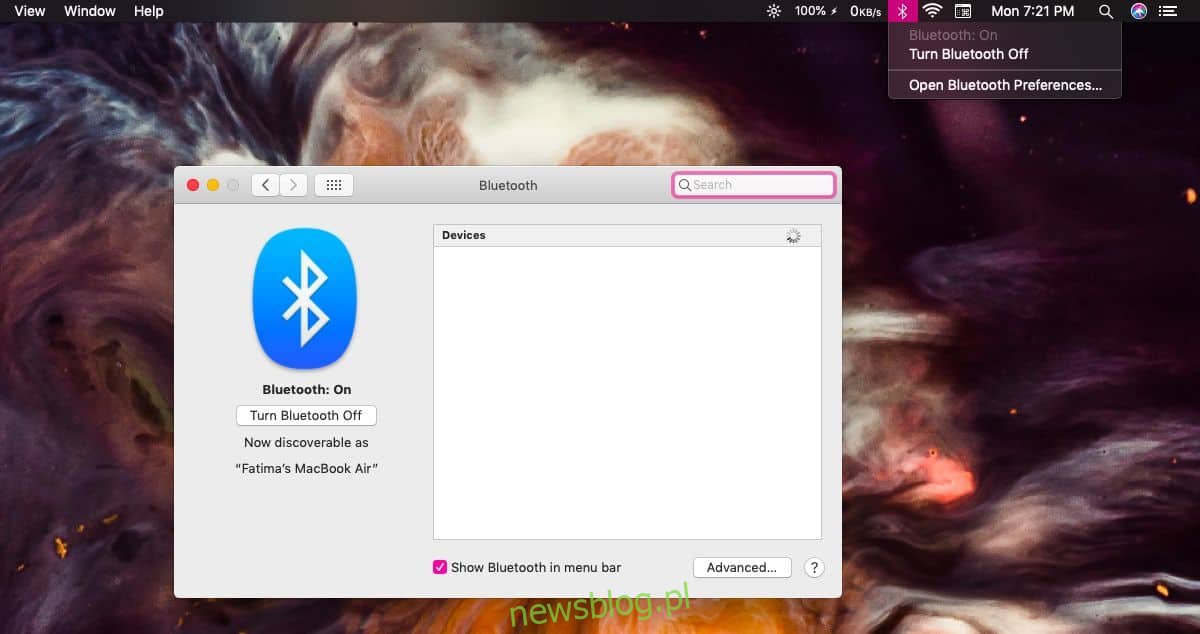
Sparuj i połącz urządzenie
Zanim przejdziemy do części parowania i łączenia, ważne jest, aby wiedzieć, w jaki sposób urządzenia Bluetooth, które nie mają interfejsu, łączą się z komputerami stacjonarnymi. Niektóre urządzenia po włączeniu aktywnie szukają urządzenia, z którym można się połączyć. Inni będą mieli przycisk, który należy nacisnąć, aby przejść do trybu „parowania”. Apple AirPods należą do tej drugiej kategorii. Musisz umieścić je w etui, a następnie nacisnąć i przytrzymać przycisk na etui.
Włącz urządzenie Bluetooth, które chcesz sparować i połączyć. Otwórz Preferencje systemowe i przejdź do preferencji Bluetooth. Jeśli urządzenie Bluetooth jest w trybie parowania, pojawi się w panelu po prawej stronie.
Kiedy to nastąpi, kliknij przycisk Połącz, a zostanie sparowany i połączony z komputerem Mac.
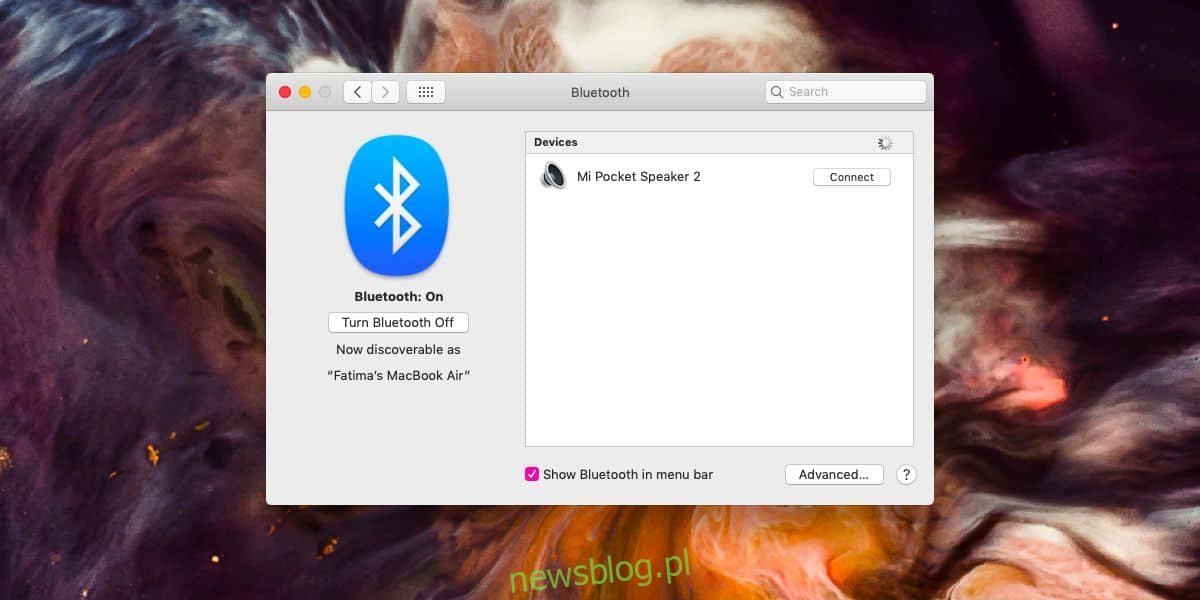
W niektórych przypadkach, np. Podczas parowania klawiatury, może być konieczne zidentyfikowanie klawiatury lub uwierzytelnienie przez dotknięcie określonego klawisza. W przypadku telefonów najprawdopodobniej otrzymasz kod przesłany do telefonu, który musi być zgodny z kodem wyświetlanym na komputerze Mac w celu uwierzytelnienia i sparowania.
Po sparowaniu możesz łączyć i odłączać urządzenia za pomocą przycisku Bluetooth na pasku menu. Każde urządzenie jest wymienione osobno w menu.
Odłącz urządzenie
Aby usunąć urządzenie, otwórz Preferencje systemowe i przejdź do preferencji Bluetooth. Kliknij prawym przyciskiem myszy urządzenie, które chcesz usunąć, i kliknij „Usuń” w menu kontekstowym. Po usunięciu urządzenia nie będzie ono już automatycznie łączyć się, gdy będzie w zasięgu lub w zasięgu. Nawiasem mówiąc, w ten sposób możesz zmienić nazwę urządzenia Bluetooth. W tym samym menu kontekstowym znajduje się opcja zmiany nazwy.